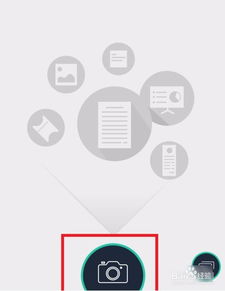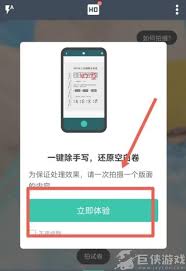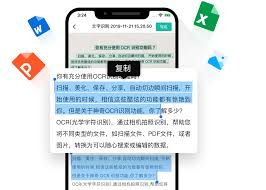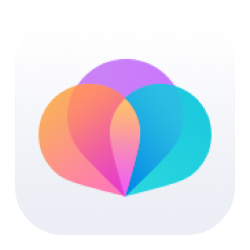扫描全能王如何提取试卷内容
2025-01-15 10:02:15网友
扫描全能王是一款功能强大的手机应用,可以帮助用户快速扫描和处理各类文档,包括试卷。通过这款应用,用户不仅可以将纸质试卷转化为数字格式,还能提取试卷中的文字信息,极大地方便了学习和办公。以下将从多个维度详细介绍如何使用扫描全能王提取试卷。
安装与登录
首先,用户需要在手机上下载安装扫描全能王应用。安装完成后,打开应用并进行登录。登录后,用户将进入操作页面,这是开始扫描和处理试卷的第一步。

扫描试卷
1. 打开应用:进入扫描全能王的主页,点击右下角的相机图标,进入扫描模式。
2. 选择功能:在扫描模式下,用户可以选择“试卷作业”选项,这是专为试卷和作业设计的扫描模式,能够更准确地识别和处理试卷内容。
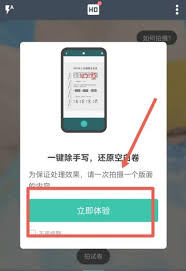
3. 拍摄试卷:将镜头对准要扫描的试卷,确保光线充足,截取具体要扫描的部分。扫描全能王支持自动切边和图像美化功能,能够自动去除杂乱背景,生成高清jpeg图片或pdf文件。
4. 导出文件:扫描完成后,用户可以选择导出文件,将试卷保存到手机相册或云存储中,方便随时查看和分享。
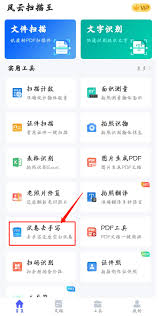
ocr文字识别
扫描全能王还具备强大的ocr(光学字符识别)功能,可以将试卷的图像或扫描副本转换为可编辑的文本格式。
1. 启用ocr功能:在扫描完成后,选择“文字识别”或“ocr”选项,扫描全能王将自动识别试卷中的文字。
2. 编辑文本:识别完成后,用户可以对识别出的文字进行编辑和校正,确保信息的准确性。
3. 复制粘贴:用户可以将识别出的文字复制粘贴到文档或电子表格中,用于进一步处理或学习。
其他功能与应用场景
除了基本的扫描和ocr功能外,扫描全能王还具备多种实用功能,能够满足不同用户的需求。
1. 无线打印与传真:用户可以通过扫描全能王将试卷无线打印出来,或者向全球30多个国家和地区发送传真,极大地方便了办公和学习。
2. 文档共享与协作:用户可以将扫描的试卷分享给朋友或同事,共同查看和评论文档,提高协作效率。
3. 图片处理:扫描全能王支持图片处理功能,如手写批注、添加自定义水印等,方便用户对试卷进行个性化处理。
总结
扫描全能王是一款功能全面、操作简便的手机应用,能够帮助用户快速扫描和处理试卷。通过ocr文字识别功能,用户还可以将试卷中的文字信息提取出来,方便进一步处理和学习。无论是学生还是办公人员,都可以通过扫描全能王轻松应对试卷扫描和提取的需求。如果你还在为处理纸质试卷而烦恼,不妨试试扫描全能王,相信它会给你带来全新的体验。
文章推荐 MORE +